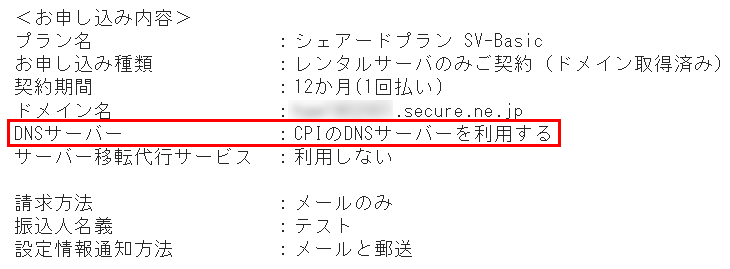SV-Basic スタートアップガイド
このページでは 1 からサーバーをご利用いただくお客さまのためにお申し込みからウェブ、メールのご利用開始までを分かりやすくご案内しています。いまお客さまがどのステップにいて、次に何をしたらよいのか、このスタートアップガイドでお確かめください。
このページに記載されている内容以外の作業は操作マニュアルをご覧いただくか、お客さまサポートまでお問い合わせください。
STEP1 サーバーのお申し込み
-
-
はじめて CPI のレンタルサーバーをご契約されるお客さまは、下記の【新規お申し込み】ボタンをクリックしてください。
SSL サーバー証明書について
主契約ドメインに対して、SSL サーバー証明書※ が無料でご利用いただけます。ご希望の場合は、お申し込みフォームのオプション選択画面でチェックを入れてください。
※CPI SSLサーバー証明書
STEP2 サーバーの管理
-
-
設定完了通知をご確認ください
CPI よりメールおよび郵送で設定完了通知をお届けします。詳細は下記ボタンをクリックしてご確認ください。
設定完了通知には、ご契約内容やサーバー設定、オプション追加などを行なうための管理画面へのログイン情報を記載しています。
※設定完了通知の宛先は、お申し込み時にご登録いただいた「管理先情報」のメールアドレスおよびご住所です。CPI では「マイページ」と「コントロールパネル」の2つの管理画面で各種お手続きを行います。
マイページでできる事
【主な機能】
- ご契約者情報(管理先情報、請求先情報)の変更
- ご契約サーバーの期間、プラン名、ドメイン名の確認
- 新規サーバー、オプションのお申し込み
- ご契約サーバーのプラン/期間の変更
- ドメインの移管申請
コントロールパネルでできる事
【主な機能】
- ウェブ/メールサーバー情報(サーバー名、IP アドレス)の確認
- メールアカウントの作成
- FTP アカウントの作成
- アクセスログの確認
- データ使用量の確認
STEP3 ウェブサイトの準備
-
-
1
ウェブサーバーにアップロードするコンテンツをご用意ください
2
ウェブサーバーに接続して、コンテンツをアップロードするために、FTP アカウントを作成します
3
ウェブサーバー接続し、アップロードします
作成した FTPア カウントで、ウェブサーバーに接続してお客様のコンテンツをアップロードします。接続するウェブサーバー名はコントロールパネルの【Home】>【サーバー情報】にてご確認ください。
SSL サーバー証明書をご利用のお客様
SSL サーバー証明書のサーバー設定完了メールが届いた後は、ウェブサーバー※にアップロードしていただくだけで、暗号化通信(HTTPS)が可能となります。
※htmlディレクトリ配下にウェブコンテンツのファイルをアップロードしてください。
STEP4 メールの準備
-
-
1
コントロールパネルでメールアカウントを作成します
お客さまのドメインでご利用いただくメールアカウントの作成/削除の方法をご説明します。
2
メールソフトに作成したメールアカウントを設定します
一般的とされるメールソフトを対象として、CPI メールサーバーをご利用いただく際の設定方法についてご説明します。
CPI でドメインの取得代行とサーバーのお申し込みを同時に行われた方は、これで作業完了です。
STEP5 の作業は必要ありませんので、ご契約サーバーをご利用ください。
STEP5 ご契約サーバーの利用開始
-
-
レンタルサーバーのみご契約(ドメインは取得済み)のお客さまは、DNS サーバーの設定が必要です。
お申し込み時に DNS サーバーを 「CPI で利用する」か、「他社・自社で利用する」かにより設定情報が異なります。
以下のボタンからお申し込み時の内容に沿ったものをお選びいただきご確認ください。【お申し込み内容のご確認について】
お申し込み後に、CPI から送信している下記のメール内容をご確認ください。
該当メールの件名および本文は以下の通りです。
DNS サーバーとは?
サーバーには IP アドレス(インターネット上の住所)と呼ばれる数字が割り当てられており、ブラウザーやメールソフトなどのコンピューターはその数字でアクセス先のサーバーを判別しています。しかし IP アドレスは数字の羅列で、人間には分かりづらいため、ドメインと呼ばれる英数字に置き換えて利用しています。DNS サーバーは、IP アドレスとドメインを結びつける役割を担っています。
【DNS サーバーの役割】
example.com のウェブサイトにアクセスする場合を例に DNS サーバーの仕組みを見てみましょう
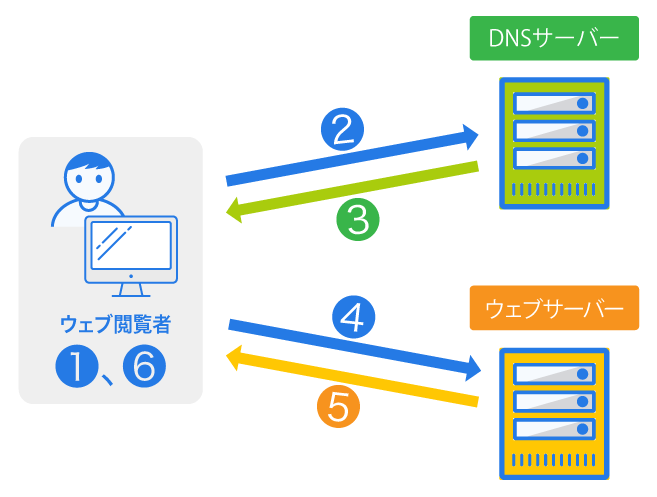
- ❶ ブラウザーで https://example.com にアクセスします
- ❷ ブラウザーは、DNS サーバーに「example.com」のウェブサーバーの IP アドレスを確認します
- ❸ DNS サーバーはブラウザーに「example.com」のウェブサーバーの IP アドレスを教えます
※DNS サーバーにはドメインごとの IP アドレスの情報があり、どのドメインがどの IP アドレスに割り当てられているかを照会する役割を担っています。 - ❹ ブラウザーは取得した IP アドレスのウェブサーバーにアクセスします
- ❺ ウェブサーバーはブラウザーにウェブコンテンツを送ります
- ❻ ブラウザーで https://example.com のコンテンツが表示されます